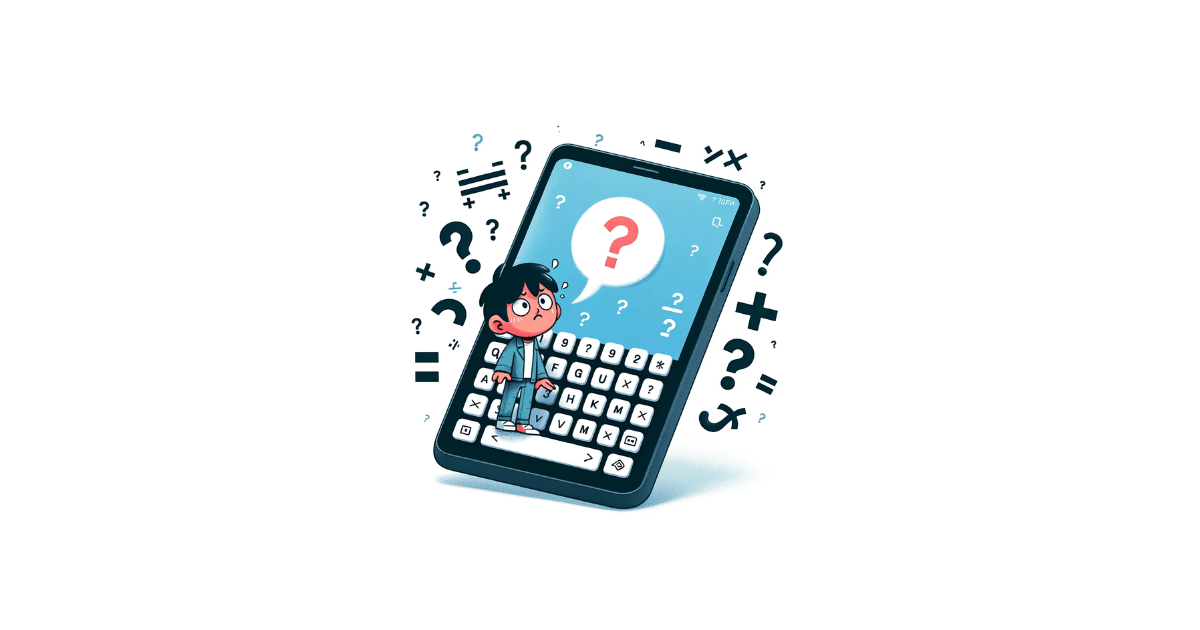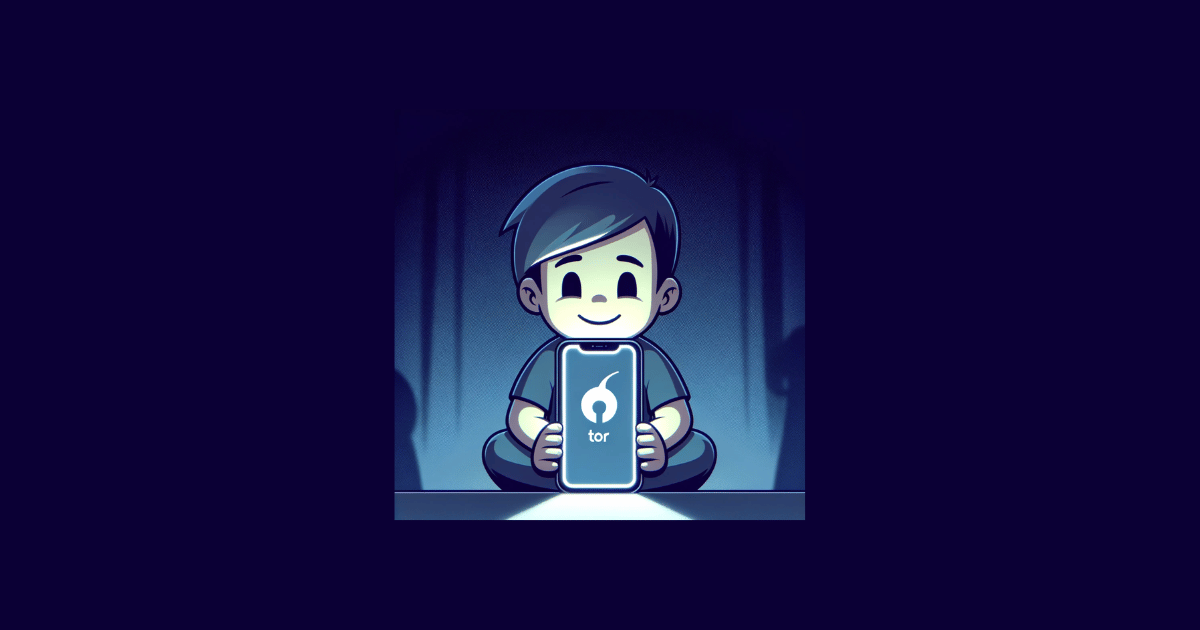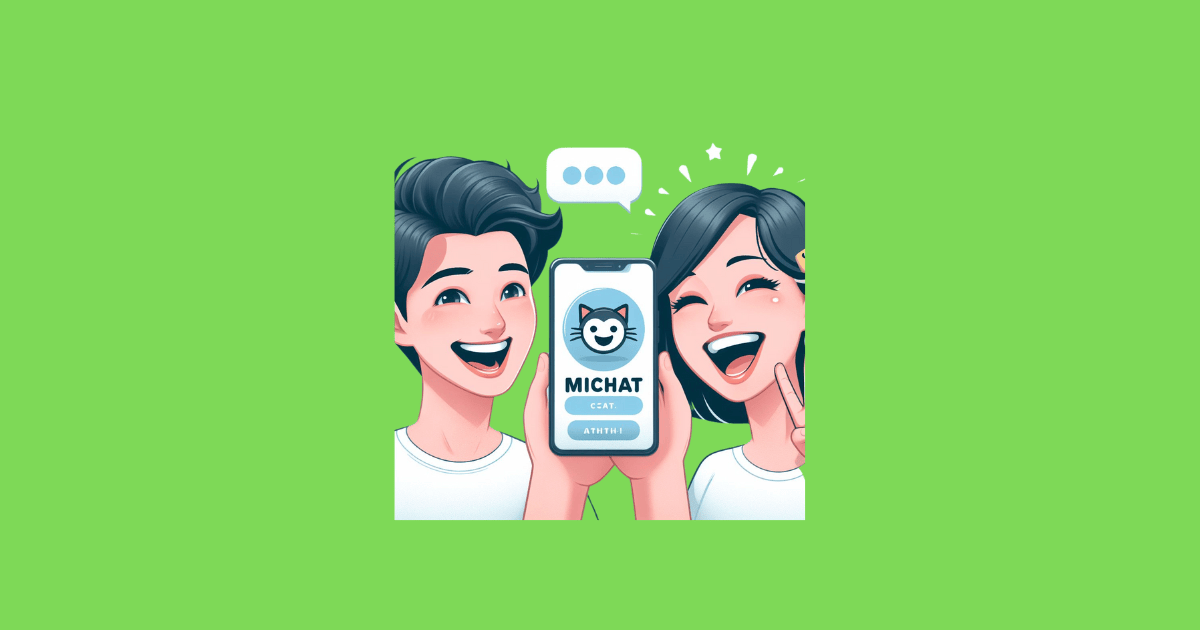Kamu bisa buat simbol pakai keyboard Android gampang banget, loh, tanpa harus download app tambahan.
Biasanya, HP Android sudah pasang Gboard, keyboard bawaan yang punya banyak fitur keren, termasuk simbol-simbol yang sering kamu butuhin.
Gboard itu keyboard virtual buatan Google yang ada di Android sama iOS.
Dengan keyboard ini, kamu bisa ngetik apa aja di hape kamu, gak pakai tombol fisik, cukup sentuh layar hape kamu aja.
Mau tahu cara membuat simbol di keyboard HP Android? Simak artikel ini untuk tahu langkah-langkahnya dengan mudah dan jelas.
Membuat Simbol di Keyboard HP Android Tanpa Aplikasi
Saat menggunakan ponsel Android, seringkali kita perlu menggunakan simbol-simbol khusus seperti tanda panah, emotikon, atau simbol matematika dalam berbagai situasi.
Contohnya seperti saat mengirim pesan teks, menulis catatan, atau berinteraksi di media sosial.
Meskipun keyboard Android umumnya menyediakan pilihan simbol, banyak pengguna mungkin tidak tahu cara mengaksesnya dengan cepat.
Berikut ini cara membuat simbol di keyboard Android untuk berbagai keperluan:
1. Buka Aplikasi Android untuk Kirim Teks
Buka aplikasi yang bisa bikin kamu mengirimkan teks. Contohnya seperti WA, atau aplikasi untuk
2. Selanjutnya tap kolom teks untuk membuka keyboard Android
3. Ketuk ikon simbol atau angka di pojok kiri bawah keyboard Android
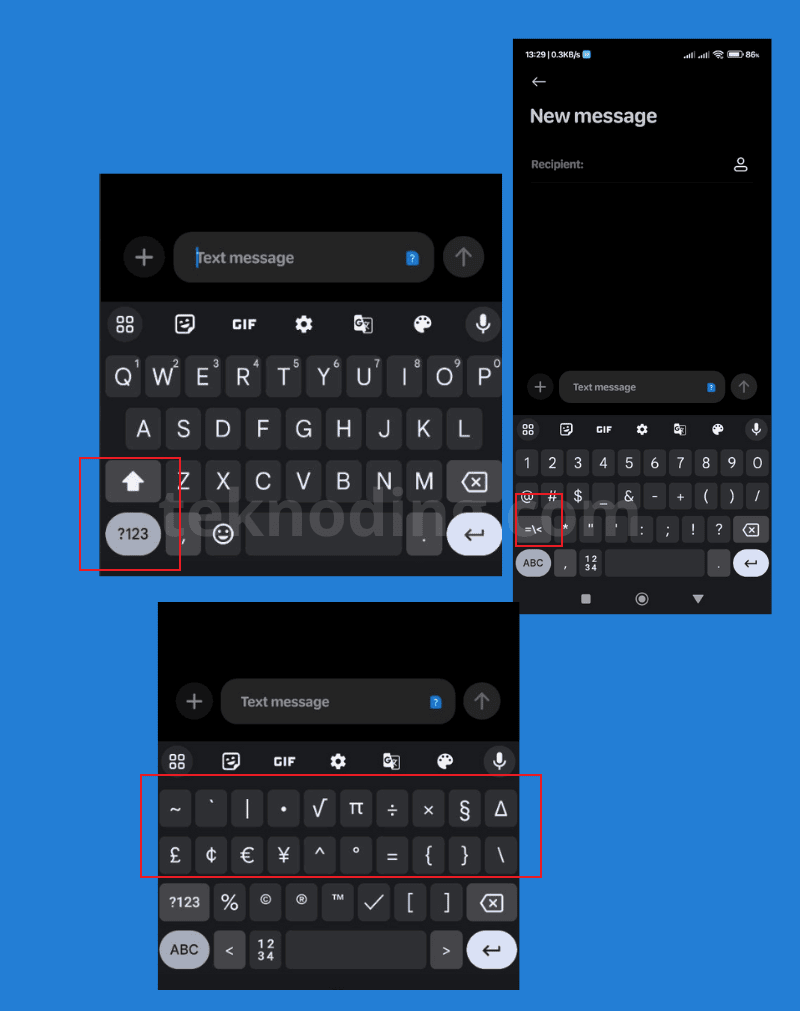
Jika kamu menggunakan Gboard pada HP Xiaomi. Kamu bisa pilih tombol ?123.
Bagi kamu pengguna HP Samsung, kamu bisa pilih !#1.
4. Kemudian pilih lagi ikon simbol atau angka
Sebagai contoh kamu bisa pilih simbol Akar √ , baik itu di HP Samsung atau di HP Xiaomi.
5. Setelah itu kamu bisa buat simbol di Keyboard Android
Cara Menggunakan Simbol di Keyboard Android
Melalui Aplikasi Pihak Ketiga
Selain keyboard bawaan, kamu juga dapat mengunduh aplikasi keyboard pihak ketiga yang menawarkan lebih banyak opsi simbol dan fitur personalisasi. Ikuti langkah berikut:
- Kunjungi Play Store dan cari aplikasi keyboard pihak ketiga seperti “SwiftKey”.
- Unduh dan pasang aplikasi ke ponsel kamu.
- Aktifkan keyboard baru di pengaturan ponsel.
- Ikuti petunjuk untuk menyesuaikan pengaturan dan menambahkan simbol di keyboard android.
Menggunakan Simbol Umum
Tanda Panah
Tanda panah sangat berguna untuk menunjukkan arah atau petunjuk. Beberapa contoh tanda panah termasuk:
- Panah atas ↑
- Panah bawah ↓
- Panah kiri ←
- Panah kanan →
Simbol Matematika
Jika kamu perlu menulis rumus matematika atau ekspresi, simbol matematika akan sangat berguna:
- Tanda akar √
- Tanda bagi ÷
- Tanda plus +
- Tanda minus –
Simbol Emotikon
Emotikon adalah cara yang bagus untuk mengekspresikan perasaan. Beberapa contoh emotikon:
- Senyum ☺
- Sedih ☹
- Tertawa 😂
- Terkejut 😲
Cara Membuat Simbol Kustom
Menggunakan Aplikasi Simbol
Jika kamu membutuhkan simbol yang lebih spesifik, kamu bisa menggunakan aplikasi simbol yang tersedia di Play Store. Ikuti langkah berikut:
- Buka Play Store dan cari “aplikasi simbol”.
- Pilih aplikasi yang sesuai dan instal.
- Buka aplikasi, dan pilih simbol yang kamu butuhkan.
- Salin simbol dan tempelkan ke teks yang ingin kamu tulis.
Membuat Pintasan Teks Otomatis
Kamu juga bisa membuat pintasan teks otomatis untuk simbol yang sering kamu gunakan. Berikut langkah-langkahnya:
- Buka pengaturan ponsel kamu dan cari opsi “Pintasan Teks” atau “Text Shortcuts”.
- Tambahkan pintasan baru dan tentukan simbol serta kata kunci yang akan memicunya.
- Setiap kali kamu mengetik kata kunci, pintasan akan menggantinya dengan simbol yang telah kamu tentukan.
Menggunakan Simbol Keyboard Android dalam Pesan dan Media Sosial
Kamu dapat menggunakan simbol di WhatsApp dengan mudah:
- Buka obrolan di WhatsApp.
- Ketuk kolom teks untuk membuka keyboard.
- Ketuk ikon simbol di pojok kiri bawah keyboard.
- Pilih simbol yang kamu inginkan.
Untuk menggunakan simbol di Facebook:
- Buka status atau komentar.
- Ketuk ikon simbol di bawah kolom teks.
- Pilih simbol yang ingin kamu gunakan.
Di Twitter, gunakan simbol sebagai berikut:
- Buka komposer tweet.
- Ketuk ikon simbol di pojok kanan bawah.
- Pilih simbol yang ingin ditambahkan.
Mengapa Menggunakan Keyboard Android dengan Simbol Lengkap Penting?
Menggunakan keyboard yang menyediakan akses mudah ke berbagai simbol membuat komunikasi lebih efisien. Terutama untuk keperluan akademik, pekerjaan, atau hanya sekedar menambahkan flair pada pesan kamu.
Kesimpulan
Membuat simbol di keyboard Android dapat meningkatkan kemampuan komunikasi dan menambahkan variasi pada teks yang kamutulis.
Dengan menggunakan keyboard bawaan atau aplikasi pihak ketiga, serta memanfaatkan pintasan teks otomatis, kamu dapat dengan mudah mengakses berbagai simbol untuk berbagai keperluan.
Bagaimana cara mengganti keyboard pada perangkat Android?
Untuk mengganti keyboard, buka Pengaturan > Sistem > Bahasa & Masukan > Keyboard.
Bisakah saya menambahkan simbol sendiri ke keyboard?
Sayangnya, pada keyboard bawaan tidak dapat menambahkan simbol kustom. Namun, beberapa aplikasi keyboard pihak ketiga memungkinkan hal ini.
Bagaimana cara mengatasi simbol yang tidak muncul dengan benar di semua perangkat?
Pastikan kamu menggunakan font yang mendukung simbol tersebut, dan hindari simbol yang sangat khusus.
Apakah semua aplikasi mendukung simbol yang sama?
Tidak semua aplikasi mendukung simbol dengan cara yang sama. Namun, simbol umum biasanya dapat digunakan di berbagai platform.
Apakah ada risiko keamanan saat menggunakan aplikasi keyboard pihak ketiga?
Sebaiknya hanya unduh aplikasi keyboard dari sumber yang terpercaya, untuk menghindari potensi risiko keamanan.
Nah itulah dia informasi tentang bagaimana cara membuat simbol di keyboard HP Android. Semoga bisa membantu jadi referensi.